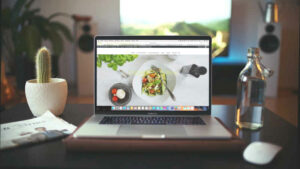Wenn du WordPress manuell auf deinen Webserver installieren möchtest, Daten von deinem Webserver oder zu deinem Webserver transferieren möchtest, benötigst du ein spezielles Hilfsmittel, einen sog. FTP-Client.
Doch was bedeutet eigentlich FTP und was genau ist ein FTP-Client?
Was bedeutet FTP?
FTP ist ein Akronym (d.h. eine Abkürzung aus den Anfangsbuchstaben) und steht für File Transfer Protocol, zu Deutsch: Dateiübertragungsprotokoll. Es gehört zur Gruppe der Kommunikationsprotokolle, genauer gesagt handelt es sich um ein Netzwerkprotokoll.
Man nutzt dieses Protokoll, um Dateien innerhalb eines oder über verschiedene Netzwerke hinweg zu übertragen. Hauptsächlich nutzt man FTP heute um Daten zwischen einem Computer und einem Webserver (anderen Computer) übertragen zu können.
Der Datenaustausch ist in beide Richtungen möglich:
- Upload (Hochladen): Dateien von deinem Computer zum Webserver übertragen
- Download (Herunterladen): Dateien vom Webserver zu deinem Computer übertragen
Um diesen Datentransfer zwischen deinem Computer und dem Webserver per FTP durchführen zu können, benötigst du einen sog. FTP-Client.
Was ist ein FTP-Client?
Um eine Übertragung von Daten zwischen dem Webserver und deinem Computer überhaupt erst möglich zu machen, benötigst du ein spezielles Software-Tool. Ein solches Tool nennt man einen FTP-Client.
Mit Hilfe des FTP-Client kannst du dir die Ordnerstrukturen auf deinem Webserver ansehen und verändern und in diese Ordnerstruktur Dateien hochladen bzw. herunterladen.
Ein FTP-Client baut dazu eine TCP-Verbindung zum Webserver auf. Ebenfalls steuert er die beiden Kanäle, den Steuerkanal und den Datenkanal.
Auf dem Steuerkanal werden die Befehle an den Server übertragen und natürlich umgekehrt auch die Antwort vom Server übertragen.
Auf dem Datenkanal werden die eigentlichen Daten übertragen.
Einen FTP-Client kannst du auf verschiedene Wege herstellen.
Arten von FTP-Clients
Ein solcher FTP-Client kann über verschiedene Anwendungen bereitgestellt und genutzt werden.
Webbrowser-Erweiterung
Früher konnte man auch den Browser mit Hilfe einer Browser-Erweiterung (add on) als FTP-Client nutzen. Dies war z.B. durch die Erweiterung „fireFTP“ mit dem Firefox möglich.
Die erweiterte Funktionalität als FTP-Client durch ein add-on ist jedoch bei vielen Webbrowsern mittlerweile nicht mehr nutzbar.
Datei-Explorer von Windows / Finder von macOS
Hast du einen Windows-Rechner, so kannst du auch den Datei-Explorer als FTP-Client nutzen.
Das geht in entsprechender Weise natürlich auch mit einem Mac, mit Hilfe des „Finder“.
Der Explorer öffnet sich durch das gleichzeitige Drücken der „Windows-Taste“ und der Taste „E“.
Dann gehst du im Windows-Explorer auf „Dieser PC“ oder „Computer“ und öffnest mit einem Rechtsklick das Menü und klickst den Menü-Punkt „Netzwerkadresse hinzufügen“ an.
Anschließend folgst du dem Assistenten, der dich unter anderem auffordert, die Netzwerkadresse und deinen Benutzernamen einzugeben. Diese beginnt anders als bei normalen Webadressen (Domains) nicht mit https, sondern mit ftp / ftps.
Am Ende des Installationsprozesses noch auf „Fertigstellen“ klicken und bei dem Aufruf des ftp-Laufwerks dann den Benutzernamen und das Passwort eingeben.
Troubleshooting:
Falls du die auszuwählende Option im Menü nicht vorfindest oder diese Funktion nicht richtig funktioniert, solltest du prüfen, ob in den Explorer-Einstellungen die FTP-Funktionalität aktiviert ist. Ist dies nicht der Fall solltest du sie aktivieren.
Die Nachteile des Windows-Explorers als FTP-Client sind:
- der Explorer emuliert nur einen solchen Client, so dass ein FTP-Laufwerk wie ein normaler lokaler Ordner erscheint
- es können nicht alle Befehle umgesetzt werden
- die Performance bei größeren Dateimengen lässt zu wünschen übrig
- teilweise kannst du nur Daten zum und vom Webserver übertragen. Ein Verschieben von Daten zwischen den Ordnern innerhalb des Webservers ist dann nicht möglich
Diese Lösung ist nicht wirklich optimal, daher schauen wir uns auch noch die weiteren Optionen an.
WebFTP
Ein WebFTP ist ein Zusatzdienst, den manche Webhosting-Anbieter für ihre Webserver anbieten. Dabei wird der Zugriff auf den Webserver über http ermöglicht und das User Interface durch eine Internetseite angezeigt.
Der Vorteil dieser Lösung ist, dass du keine zusätzliche Software installieren musst. Du kannst einfach deinen Internet-Browser dafür nutzen.
Webhosting-Anbieter, die diesen Zusatzdienst „WebFTP“ anbieten sind z.B. die bewährten Anbieter All-Inkl* und Webgo*.
Bietet dein Webhostig-Anbieter die Option einen solchen WebFTP zu nutzen, so kannst du diesen getrost nutzen. Allerdings bietet er meist nicht die Funktionalität und Performance eines eigenständigen Programms.
FTP-Client-Programme
Neben all diesen Methoden einen FTP-Client über verschiedene Anwendungen zu nutzen, gibt es auch spezielle eigenständige FTP-Programme, die als autark funktionierende Software programmiert wurden. Du kannst sie im Internet downloaden, auf deinem Computer installieren und als eigene Anwendung laufen lassen, ohne dass du zusätzlich noch einen Browser nutzen musst.
Es gibt einige kostenlos verfügbare FTP-Programme zum Download im Internet. Darunter fallen Programme wie FileZilla, Cyberduck und FireFTP.
Diese FTP-Client-Programme bieten dir den größten Funktionsumfang und eine schnelle und sichere Datenübertragung. Zusätzlich offerieren sie noch einige Komfortfunktionen und bieten eine stabile Datenübertragung.
Diese Art der Programme stellen die optimale Lösung für die Datenübertragung dar.
Empfehlung
Ich empfehle dir daher ein Spezialprogramm als FTP-Client zu nutzen. Die Performance, der Funktionsumfang und die Bedienung sind deutlich besser als bei den anderen Anwendungen.
Hier ist insbesondere das Programm „FileZilla“ zu empfehlen.

Warum gerade FileZilla?
Ganz einfach, denn FileZilla:
- ist open source, damit kostenlos
- läuft auf allen gängigen Betriebssystemen (Windows, MacOS, Linux)
- ist frei von Bugs und Instabilitäten, da es das Programm schon sehr lange gibt und es immer wieder verbessert wurde
- bietet einen umfangreichen Funktionsumfang
- hat eine einfache Bedienung per drag and drop
- ermöglicht eine sichere Übertragung der Daten per Verschlüsselung (SFTP oder FTPS)
- erlaubt mehrere parallel laufende Übertragungen
- ermöglicht die Übertragung von großen Dateien (bis zu 4 GB)
- nimmt abgebrochene Dateiübertragungen von selbst wieder auf
- erkennt Timeouts
- verfügt über eine Keep-Alive Funktion für die Datenverbindung
- ermöglicht es Verzeichnisse zu vergleichen
- erlaubt ein Einstellen der Daten-Übertragungsgeschwindigkeit
- bietet an die Zugangsinfos (Username und Password) zu speichern, damit sie nicht jedes Mal wieder eingebeben werden müssen (allerdings nur als Klartext)
- ist mit deutscher Menüsprache verfügbar
Alle diese Gründe machen FilleZilla zu einem sehr empfehlenswerten FTP-Client.
Wenn du wissen möchtest, wo du FileZilla herunterladen kannst, wie du es installierst, wie du den Zugang zum Webserver einrichtest und wie du Daten überträgst, dann empfehle ich dir meinen Beitrag „WordPress installieren“, dort ist alles detailliert erklärt.
Hinweis zur Werbung: Links die mit einem * gekennzeichnet sind, sind Partnerprogramm/Affiliate-Links. Kaufst du über diesen Link ein, erhalte ich eine kleine Provision. Der Preis für dich ändert sich nicht! Wenn dir mein Beitrag gefallen und hoffentlich sogar geholfen hat, würde ich mich freuen, wenn du mich auf diesem Wege unterstützt. Vielen Dank!
Das könnte dich auch interessieren:
- Website erstellen im Jahr 2022 – Ein Überblick für AnfängerEins vorweg: Noch nie war es so einfach eine eigene Website zu erstellen wie heute! Es gibt Angebote, mit denen du ohne Vorkenntnisse sofort loslegen kannst, um deine eigene professionell … Weiterlesen …
- Domains – Das ultimative Wissen für 2022! Plus vieler Tipps zur Auswahl!In diesem Beitrag möchte ich Dir alles Wichtige rund um die Domain erklären. Dazu gehe ich auf den Aufbau, die einzelnen Bestandteile und die unterschiedlichen Arten der Domains ein. Ich … Weiterlesen …
- Webhosting – so findest du das für dich beste Angebot in 2022! Mit Checkliste!Was ist Webhosting? In seiner grundlegenden Ausführung ist Webhosting (kurz Hosting), das Bereitstellen von Speicherplatz auf Servern (auch Webspace genannt) und dessen Netzwerkanbindung an das Internet. Webhosting ist sozusagen die … Weiterlesen …